Chromebook(クロームブック)は Chrome(クローム)OS を搭載したノートパソコンです。
Windows や Mac よりも値段が安く、動作も軽快なのが特徴です。

我が家にも1台あるよ
Chromebook はほとんど全ての作業をブラウザ上で行います。
そのため、インターネットに繋がっていないとほとんど全ての作業ができません。
写真を加工したり文字を入れたりする画像編集も、インターネットに繋いでブラウザ上で行わなければいけません。
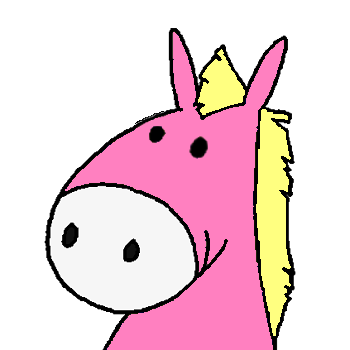
画像編集ってブラウザでやるとちょっと重いのよね…
Chromebook は値段が安い反面、マシンスペックがそれほど高くないものが多いです。
画像編集のように比較的高いスペックが要求される作業をブラウザで行うというのは、Chromebook のような非力なパソコンには不向きです。
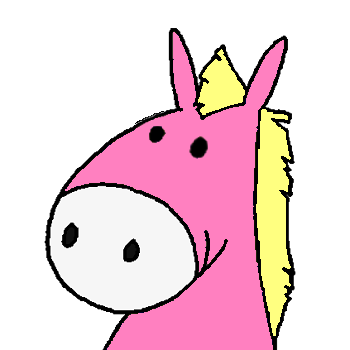
じゃあ、なんでクロームブックなんて買ったの?
ムダよ!ムダ💢ムダ💢ムダ💢ムダ💢

そ、それは…💧
そこで今回は、非力な Chromebook でも画像編集がサクサクできる方法を紹介します。
もう「クロームブックなんてムダ」とは言わせませんよ。
Chromebook で Android アプリを使う
Chromebook で画像編集をするなら、ブラウザ上ではなくAndroid アプリで行うのがオススメです。
Chromebook で Android アプリ
Chromebook は Google Play に対応しているので、Android アプリをインストールすることができます。
Android 用の画像編集アプリをインストールすれば、スマホと同じ感覚で画像編集が可能です。
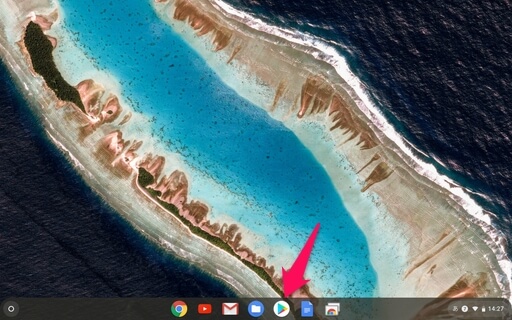
Chromebook のホーム画面に Google Play のアイコンがあります。
ここをクリックすると Google Play ストアが開き、スマホと同じようにアプリをインストールできます。
Android アプリを使うメリット
Chromebook で Android アプリを使うことには次のようなメリットがあります。
- 使えるアプリが多い
- 動作が軽快
- オフラインでも使える
- 画像をパソコン本体に保存できる
使えるアプリが多いのが最大のメリットです。
Chrome OS 公式の「Chrome ウェブストア」で取り扱っているものよりたくさんのアプリが利用可能です。
スマホ用のアプリなので、スマホ並みのスペックしかない Chromebook でも十分に動作可能です。
タッチ操作が基本のスマホアプリなので、操作も単純で直感的です。
アプリによってはインターネットに繋がっていなくても使えます。
編集した画像をパソコン本体や SD カードに保存することもできます。
Android アプリを使うデメリット
Chromebook で Android アプリを使うことには次のようなデメリットもあります。
- 全てのアプリが使えるとは限らない
- パソコンの画面に対応していないものがある
- パソコンの容量を圧迫する
元々 Chromebook で使うことを想定して作られていないので、インストールできても起動しなかったり、起動できても操作できなかったり動作が不安定なアプリがあります。
スマホの縦画面用のアプリだとパソコンの横画面に対応しておらず、画像のように縦長のウインドウで表示されます。
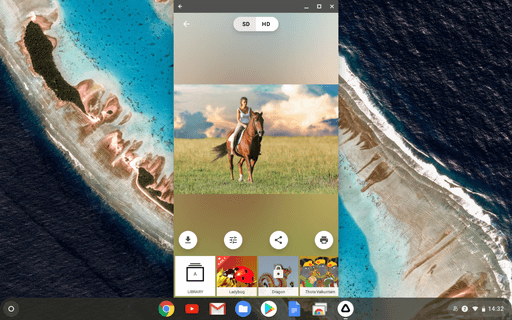
アプリをインストールしすぎるとパソコンの内部ストレージを圧迫します。
Chromebook は内部ストレージ容量の少ない機種が多いので、あまりたくさんのアプリや編集画像をパソコン本体に保存することができません。
オススメ Android 画像編集アプリ
Chromebook で使える Android の画像編集アプリの中からオススメのものを紹介します。
使いやすいけど機能が充実、さらに無料で使えるものを厳選しました。
Snapseed
Google 純正の写真加工アプリです。
Google のアプリなので Chromebook との相性はバツグンです。
エフェクトやシミ消し・歪み補正などの豊富な機能が無料で使えるスグレもの。
オフラインで使えるのもポイント高いです。
Prisma
アートフィルターで写真を絵画のように加工できます。
写真の加工にはインターネット接続が必要です。
無料で使えますが、全てのフィルターを使うには月額課金が必要です。
Varnist – 写真をアートに
Prisma と同じように写真を絵画風に加工するアプリ。
無料で使えるフィルターは Prisma よりも多いです。
こちらも全てのフィルターを使うには月額課金が必要。
フィルターの利用にインターネット接続が必要なのも Prisma と同じです。
フェイススワップ – 写真編集
写真に写った2人の顔を入れ換えるアプリ。
人どうしだけじゃなく、動物と入れ換えることもできます。
Adobe Photoshop Express
画像編集ソフトの定番 Adobe Photoshop のスマホ版。
本家 Photoshop ほどではないですが、機能満載の良アプリです。
エフェクトの種類は Snapseed より豊富。
その他、シミ消し・歪み補正などの写真加工に必要な機能が本家と違い無料で利用できます。
背景透明化 : 写真切り取り
写真の不要な部分を透明化して、スタンプのような画像が作れます。
コラージュ画像や合成写真の素材作りに活躍します。
同じような写真切り抜きアプリの中では、境界線がきれいに切り取れると評判です。
まとめ
以上、非力な Chromebook でも Android アプリを使ってサクサク画像編集をする方法を紹介しました。

スマホとパソコンで同じアプリが使えるから便利だよ
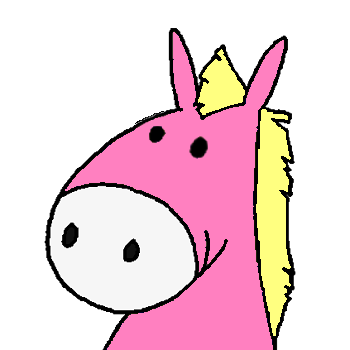
画面が大きいからスマホより使いやすいわ
Androidアプリが使えるのは Google Play に対応した Chromebook だけです。
Google Play 非対応の Chromebook もあるので、購入するときは事前に確認しておきましょう。
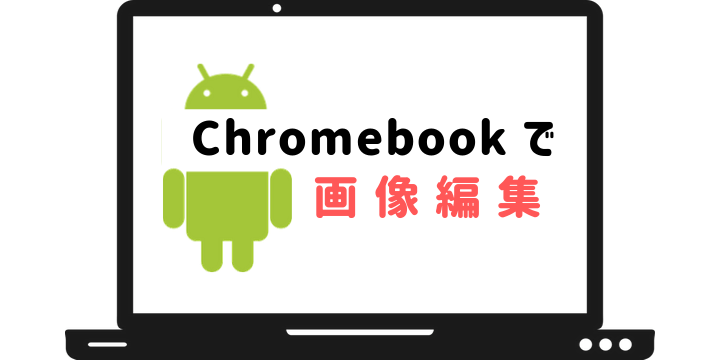

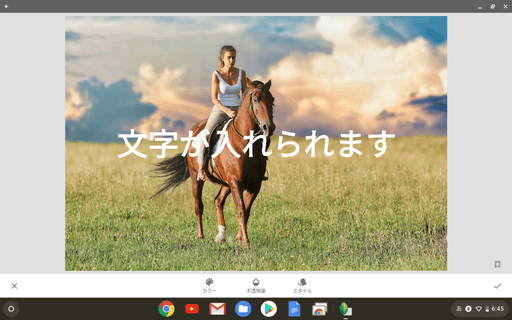
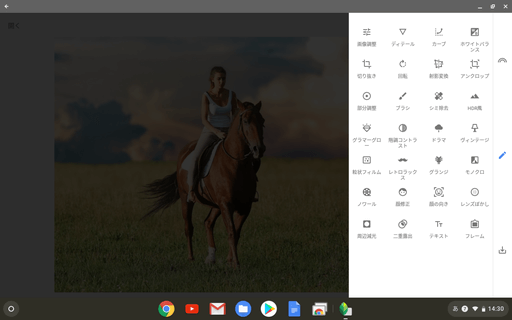

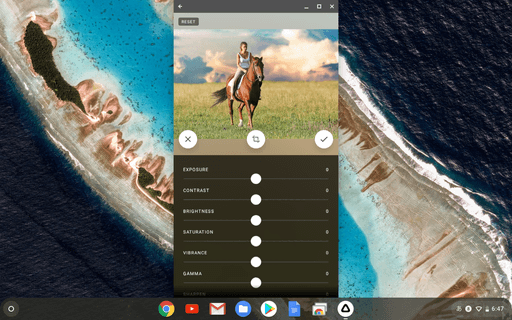
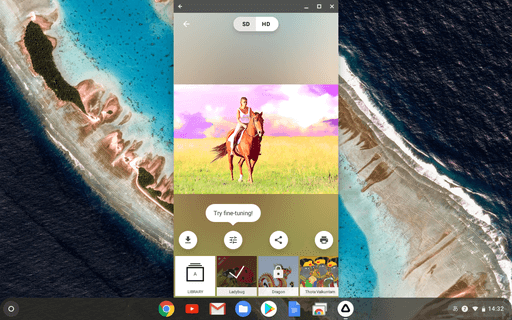
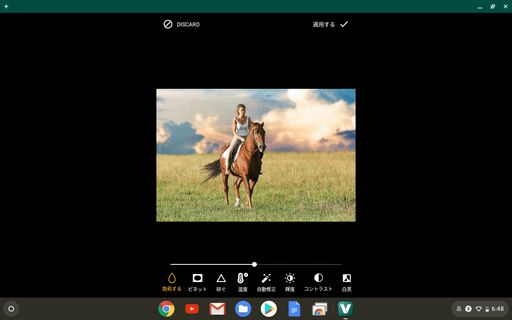
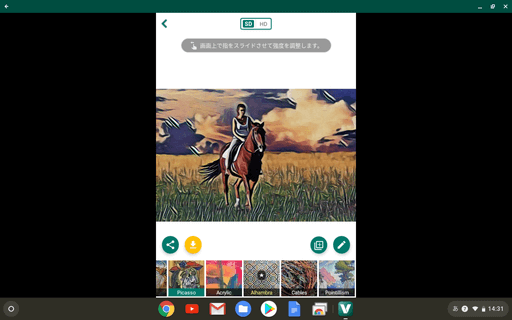
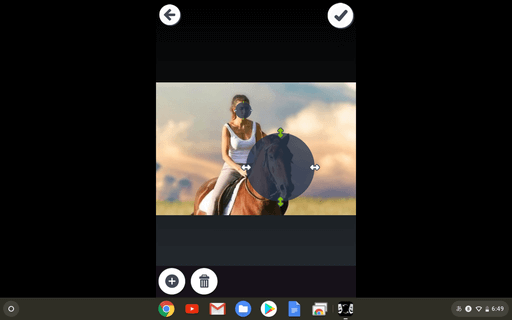
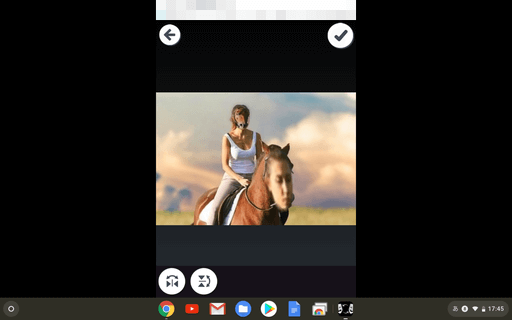
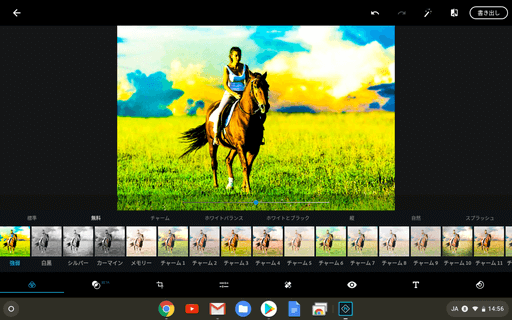
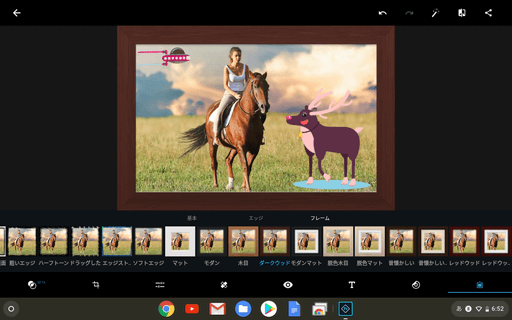
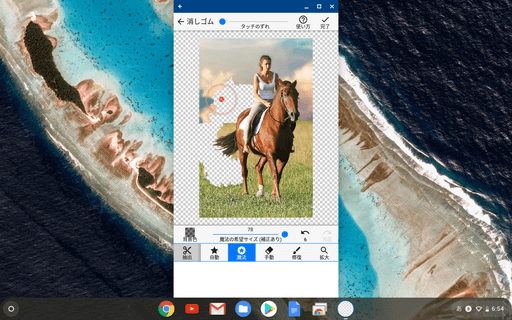
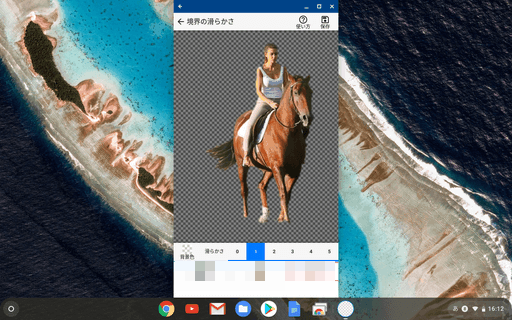

コメント